iCloudにメールが届かないお客様へ
現在、iCloudメールにメールが届かない不具合が確認されています。
ご登録いただいたiCloudのメールアドレス宛にお薬通販部からのメールが届いていない場合、以下の内容をご確認ください。
目次
- iCloudメールが無効になっている場合
- デバイスのデータ取得方法が「手動」になっている場合
- iCloudの容量が上限に達している場合
- 迷惑メールフォルダに振り分けられている場合
- ご利用ガイドページリスト
1.iCloudメールが無効になっている場合
お客様のデバイスの設定でiCloudメールが「無効」となっている場合、そのアドレスにメールは届きません。
下記の操作を行い「iCloudメール」がオンになっているかご確認ください。
-
1.設定を開く
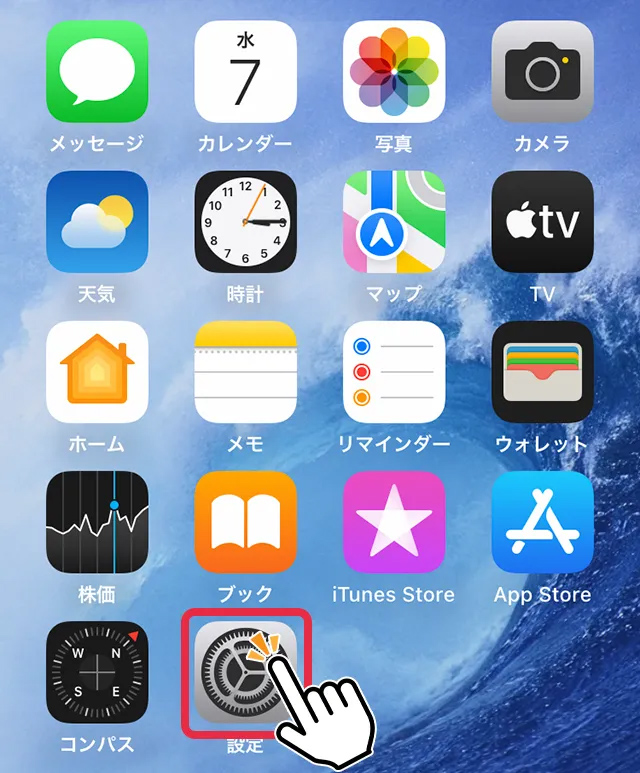
-
2.ユーザー名をタップ
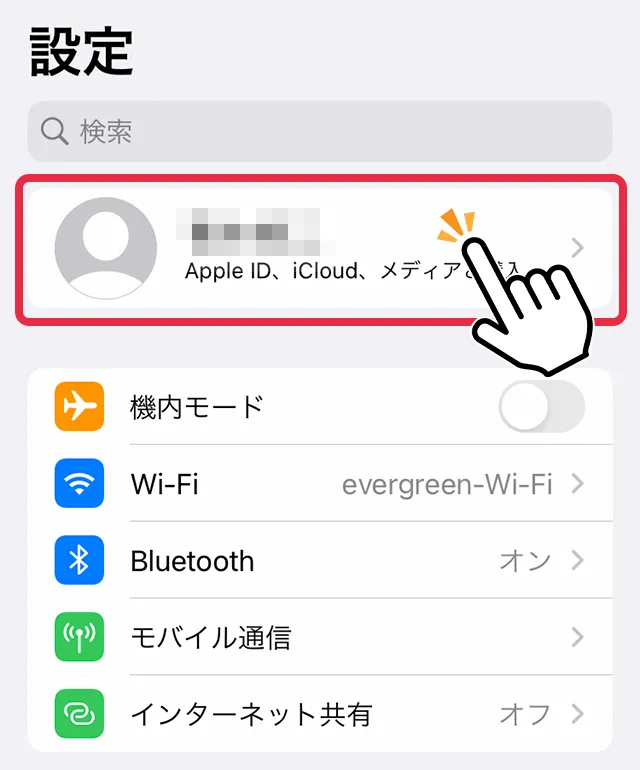
-
3.iCloudをタップ
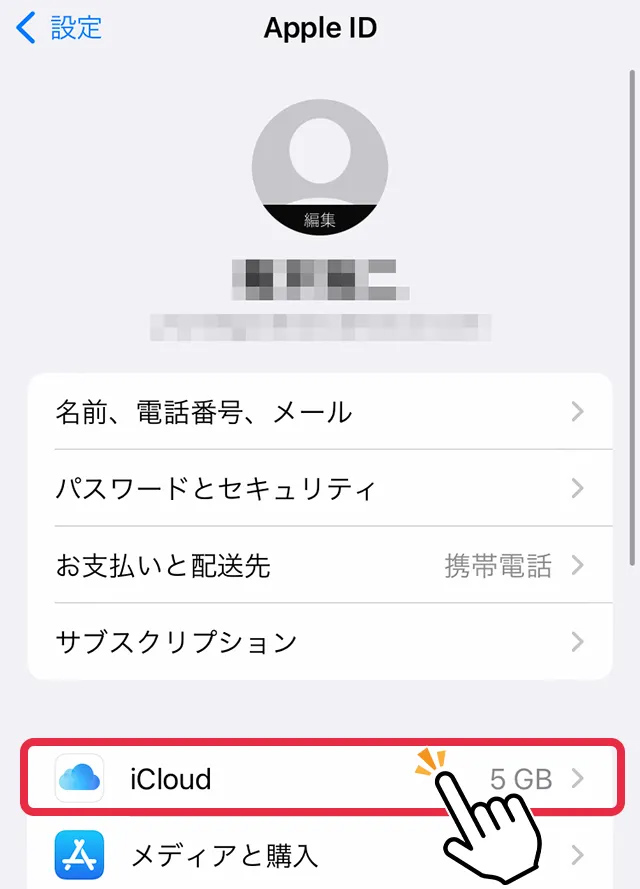
-
4.iCloudメールをタップ
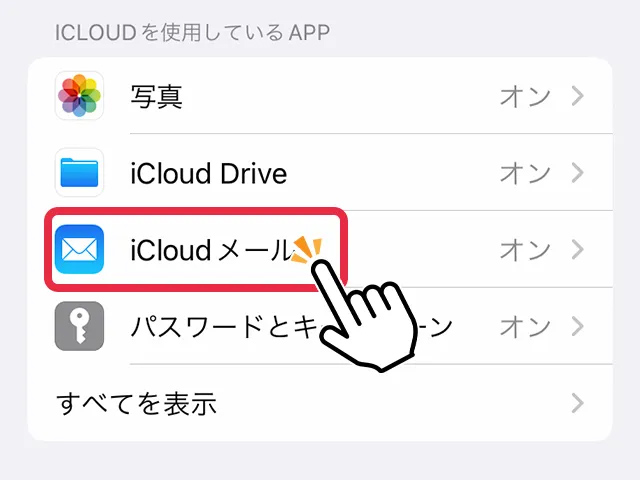
-
5.このiPhoneで使用の右部分がオン(緑)になっているか確認
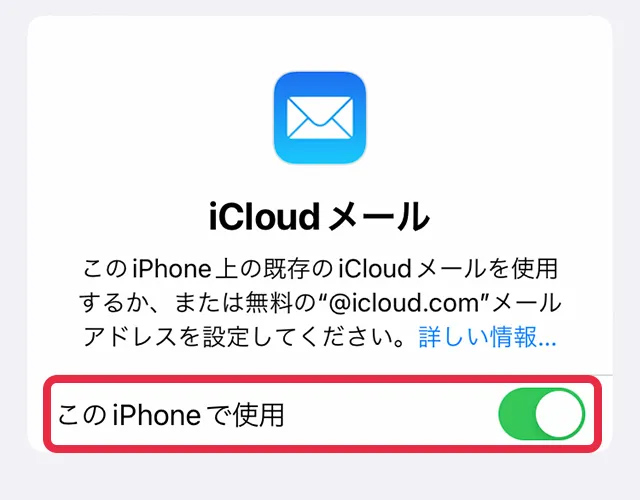
2.データの取得方法が手動になっている場合
お使いのデバイスのデータ取得方法が「手動」に設定されている場合、自動的にメールを受信することができません。
自動受信できるよう切り替えたい場合は下記の操作を行ってください。
-
1.設定を開く
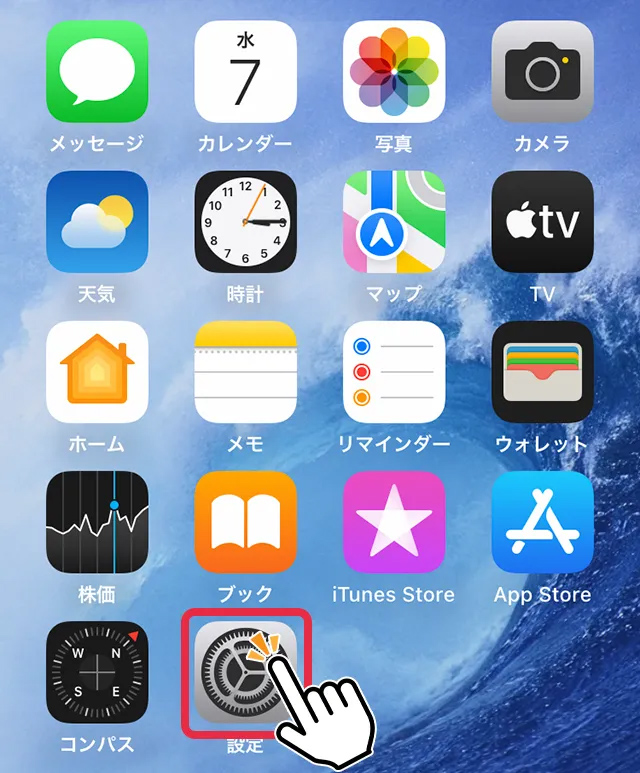
-
2.メールをタップ
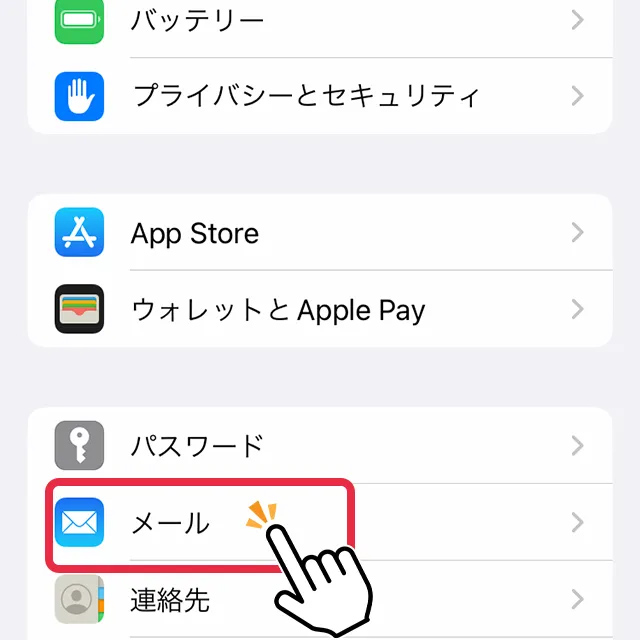
-
3.アカウントをタップ
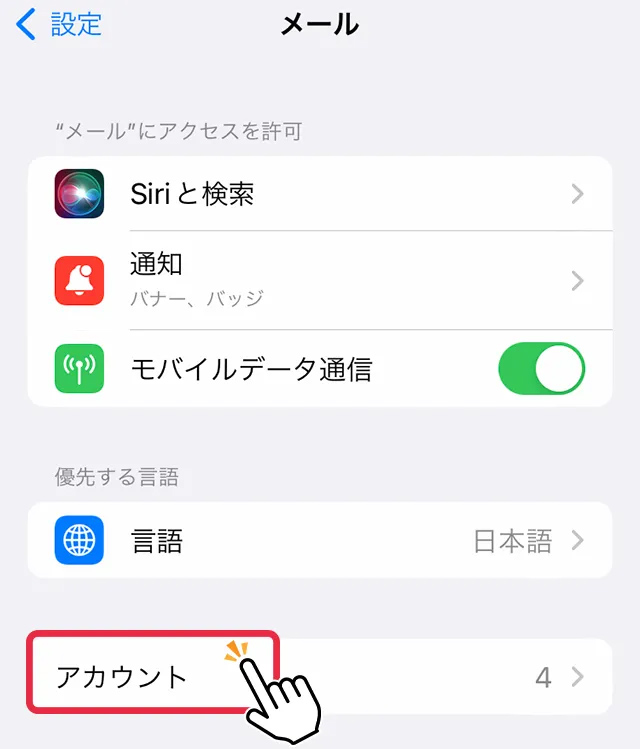
-
4.データの取得方法をタップ
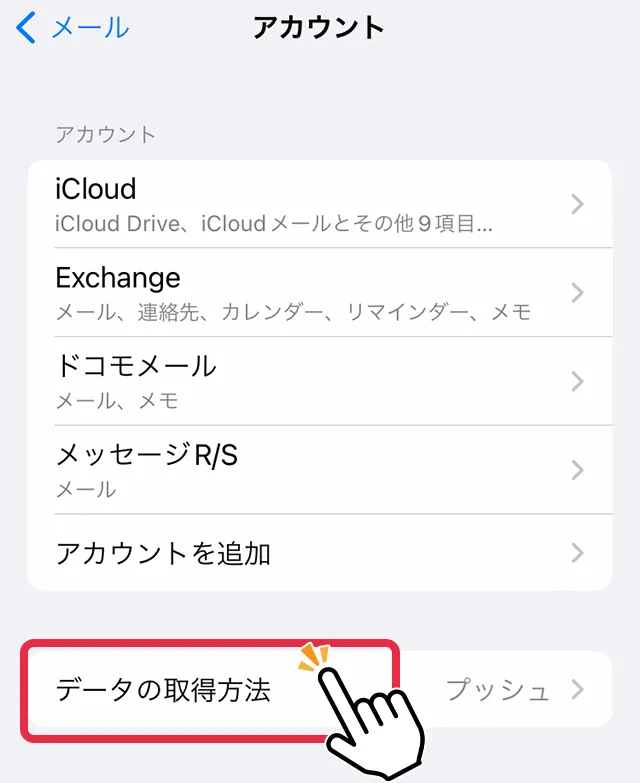
-
5.プッシュがオン(緑)になっていれば自動受信されます
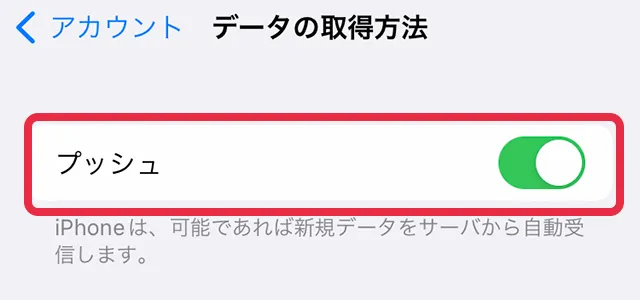
3.iCloudの容量が上限に達している場合
iCloudの容量は無料プランだと5GBであり、他のアプリやバックアップなどの影響で上限に達していることがあります。
不要なメールやアプリ、バックアップ、写真などを削除することで容量を空けることができます。
また、有料プランに変更することで容量を増やすことも可能です。
ご自身のデバイスの容量を確認したい場合は下記の操作を行ってください。
-
1.設定を開く
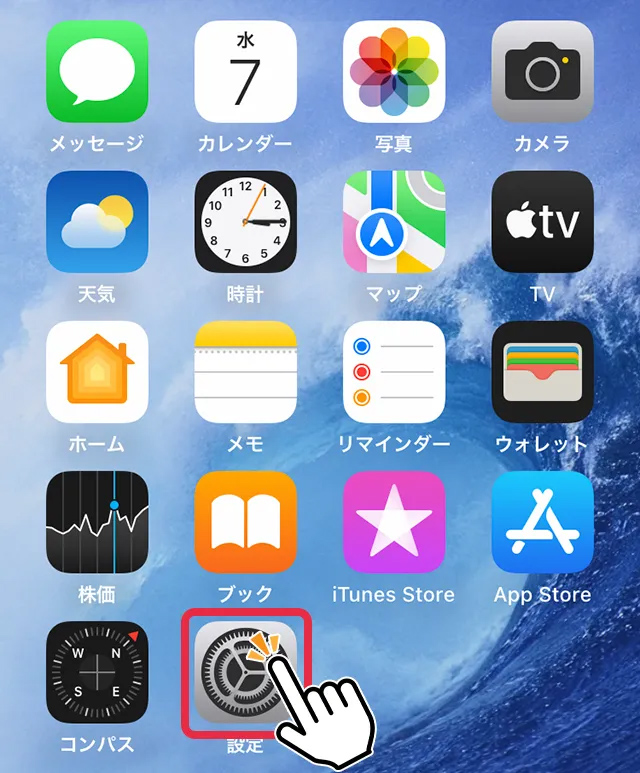
-
2.ユーザー名をタップ
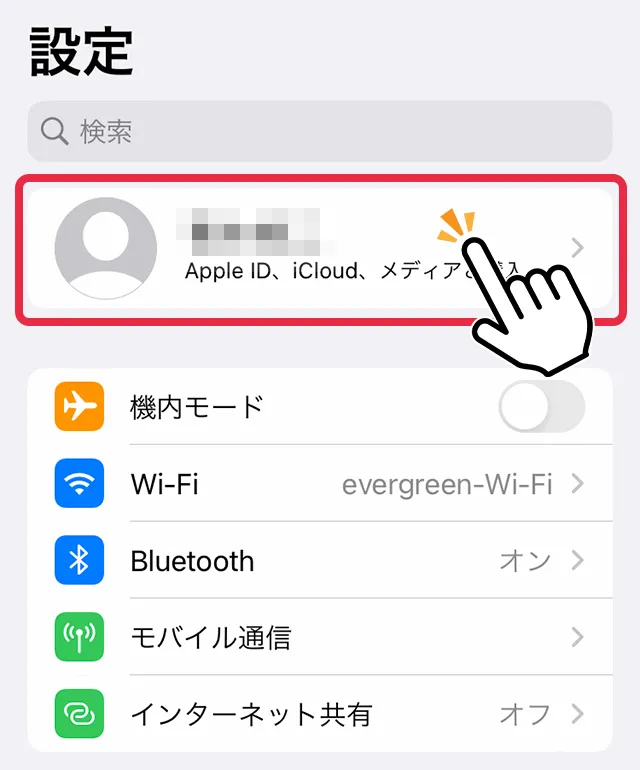
-
3.iCloudをタップ
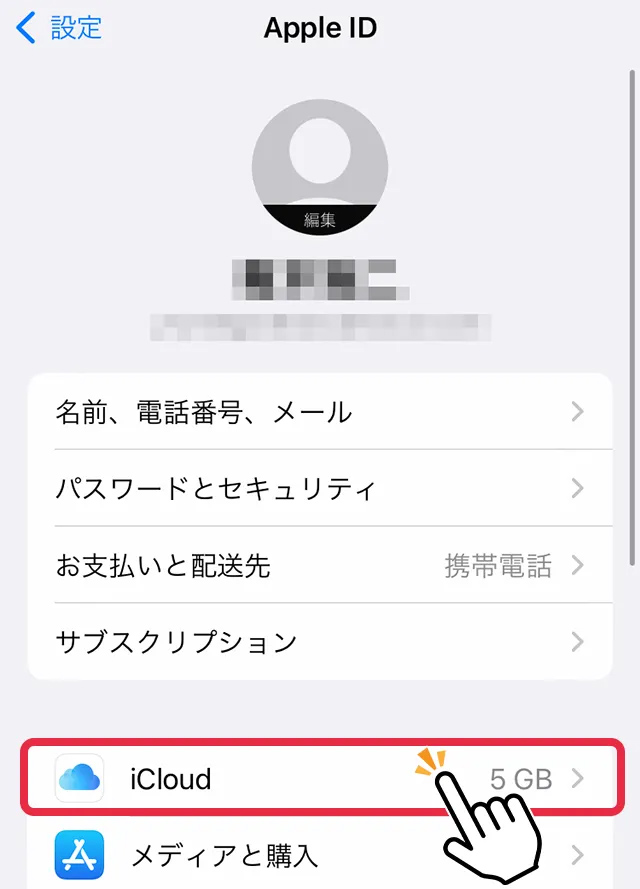
-
4.画面上部で確認
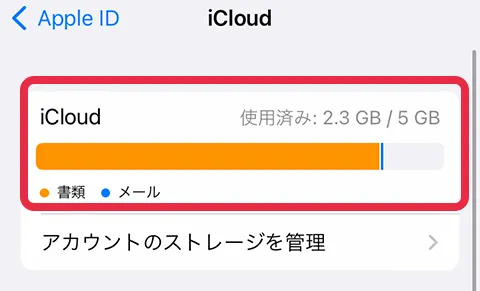
4.迷惑メールフォルダに振り分けられている場合
iCloudメールはセキュリティが高く、送られてきたメールを自動的にフィルタリングして迷惑メールフォルダに振り分けます。
しかし、正当なメールも迷惑メールと誤判定されてしまう場合があります。
そのようなときは迷惑メールフォルダに振り分けられたメールを受信ボックスに移動することで再分類が可能です。
再分類後、同じ送信者から届いたメールは自動的に迷惑メールフォルダに分類されなくなります。
下記のように操作してください。
1つのメッセージを選択した場合
-
1.返信アイコンをタップ
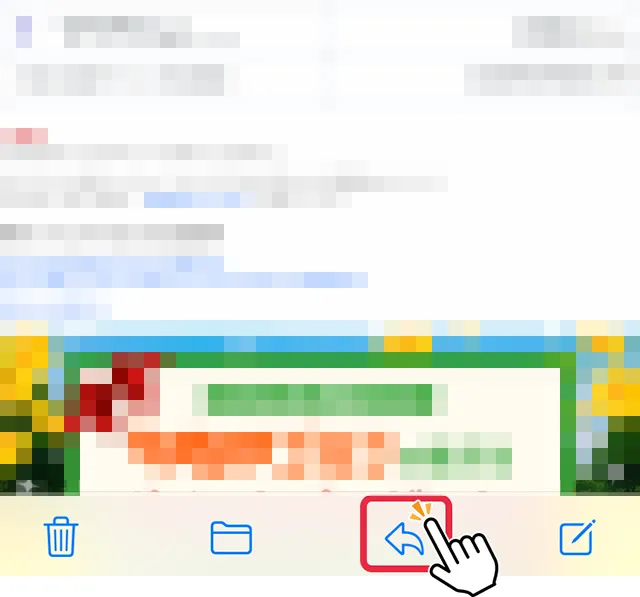
-
2.「受信トレイに移動」をタップ
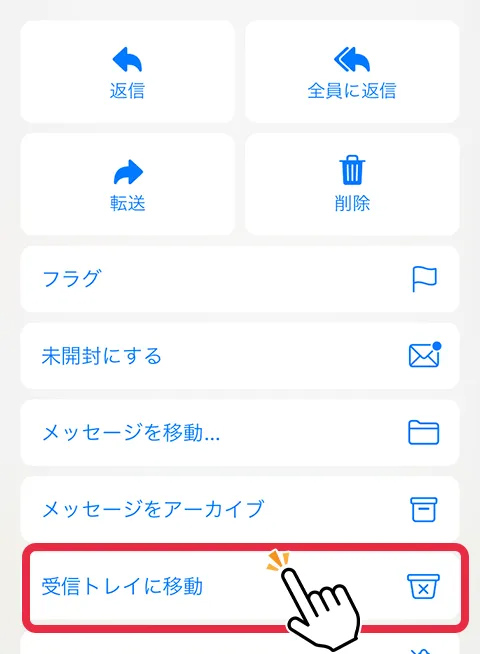
複数のメッセージを選択した場合
-
1.左下の「マーク」をタップ
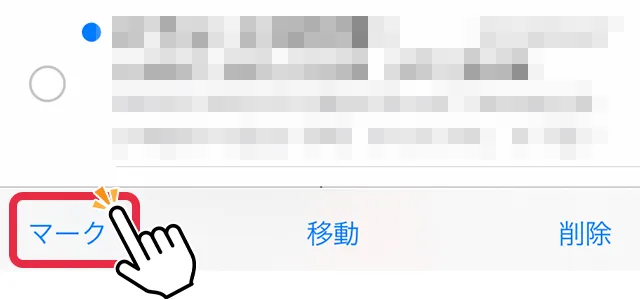
-
2.「受信トレイに移動」をタップ
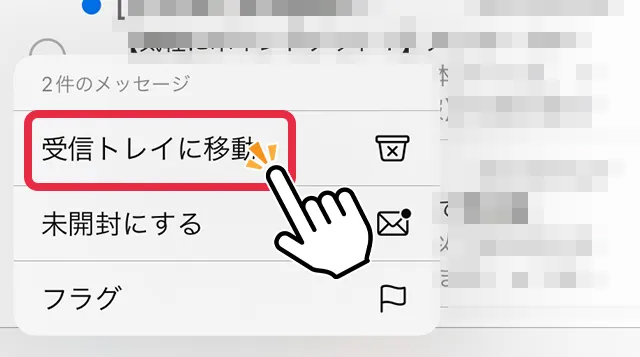
ご利用ガイドページリスト
- お薬通販部が選ばれる理由「お薬通販部」で安心・安全にお買い物ができるポイントをご紹介いたします。
- 簡単購入ガイドお買い物方法が分からない、どうすれば良いか分からないとお困りの方へのページです。
- お薬通販部とは当サイトについてのご紹介ページです。
- ログイン手順ログインしてお客様のマイページを表示するまでの流れを詳しく説明しています。
- お買い物手順商品の購入からお支払いまでのフローのご説明ページです。
- お支払い方法ご利用可能なクレジットカードやお支払い方法のご説明ページです。
- 配送について当サイトからの配送についてや配送状況に関してのご説明ページです。
- メールが届かないお客様へメールが届かないお客様へのドメイン指定受信方法などのご説明ページです。
- iCloudにメールが届かないお客様へiCloudメールにメールが届かない場合のご説明ページです。
- メルマガ受信設定の変更方法についてメルマガ受信設定の変更方法についてのご説明ページです。
- キャッシュクリアの方法キャッシュクリアの方法についてのご説明ページです。
- 公式LINE友だち追加公式LINE友だち追加でもらえる様々な特典のご紹介ページです。
- よくある質問お客様からのよくある質問をまとめたページになります。
- ジェネリック医薬品について当サイトで取り扱っているジェネリック医薬品についてのご説明ページです。
- お問い合わせ当サイトへのメールでのお問い合わせはこちらからお願い致します。
